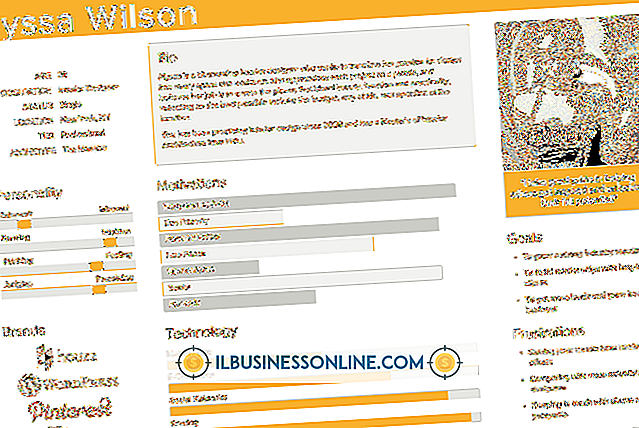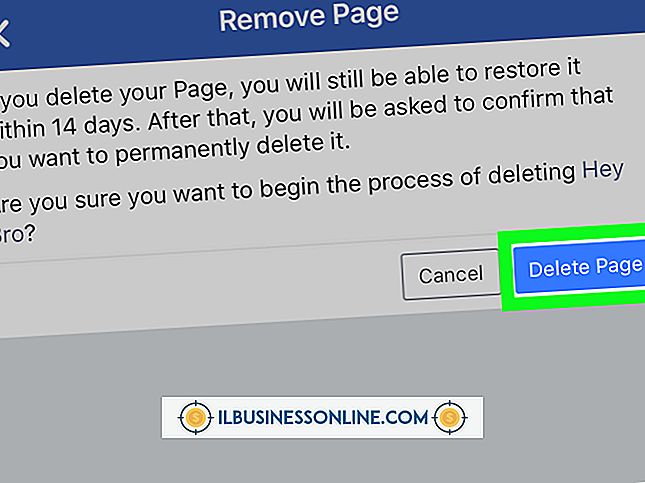Kindle FireでCookieを有効にする方法

Kindle FireでCookieを有効にするには、デバイスのSilk Webブラウザアプリケーションの設定を変更する必要があります。 ブラウザではCookieがデフォルトで有効になっているため、Webを参照するときにCookieに問題がある場合は、ブラウザからキャッシュとすべてのCookieを消去してから、Cookieを使用するサイトにアクセスしてブラウザをテストします。
クッキーを有効にする
Kindle FireのホームスクリーンからSilk Webブラウザを開きます。 画面下部の「メニュー」アイコンをタップして、ブラウザの設定画面を開きます。 Cookieを有効にするには、[設定]画面の[保存データ]セクションにある[Cookieを受け入れる]というラベルの付いたチェックボックスをタップします。 Cookieを使用して設定をテストするサイトを参照してください。
キャッシュとクッキーをクリアする
Cookieを含むサイトにアクセスしたときにSilkブラウザにエラーが表示される場合は、ブラウザの設定から既存のCookieをすべて削除する必要があります。 クッキーを削除している間、あなたはまたデバイス上のスペースを解放するためにキャッシュをクリアすることができます。 Kindle Fireで設定アプリを開き、「Cookieデータを消去」をタップしてCookieを削除します。 一時キャッシュファイルを削除するには、「キャッシュを消去」をタップします。 「履歴を消去」オプションをタップしてブラウザの履歴を消去することもできます。 確認のプロンプトで[OK]をタップして、選択したデータを削除します。
人気の投稿
Facebookの「ファンページ」は、見込み顧客とつながり、あなたのビジネスやサービスについての言葉を広めるための効果的な手段になり得ます。 Facebookグループとは異なり、ファンページを使用すると、Facebookで設定されている5, 000人の「友達」の制限なしに、自分のファンに最新情報を送信できます。 職場をFacebookのファンページにリンクして、あなたのビジネスに関する情報を共有します。 1。 FacebookのWebサイトに移動し、職場またはビジネスのFacebookアカウントの認証情報を使用してログインします。 「ページを作成」Webページに移動します。 あなたが欲しいファンページのタイプを選択してください。 」 2。 あなたが望むなら、あなたのファンページに写真を追加してください。 あなたの仕事の友達を招待するか、あなたの仕事のEメールアカウントから仕事の連絡先をインポートしてください。 3。 職場または会社のWebサイトを[Webサイト]フィールドに入力します。 あなたのファンページの説明を“ About”欄に入力してください。 4。 ドロップダウンメニューからファンページのカテゴリを選択して、ページに名前を付けます。 Facebookのファンページの「利用規約」を読み、同意することを示すボックスをクリックします。 [はじめに]をクリックします。 5。 ファン
続きを読みます
生産性経験曲線とも呼ばれる学習曲線は、従業員が各タスクに関連するステップを学習するにつれて、従業員の生産または作業の生産性が向上することを表しています。 学習曲線が小売店の従業員にも適用されるため、見栄えがよく、整理された商品の表示、経験の欠如および売上の増加による間違いの減少が期待できます。 これらすべてのことが、自分たちが行っている仕事に自信を持っていると感じる従業員とのより生産的なビジネスにつながります。 顧客に焦点を当てる 新入社員が訓練を受けているとき、同時に新しい仕事と顧客を学ぶことに集中するのは難しいかもしれません。 彼女が習熟曲線に沿ってさらに進むにつれて、新しい従業員は毎日繰り返される仕事にそれほど注意を払う必要がなくなり、彼女はあなたのビジネスが役立つ顧客により多くの焦点を当てることができます。 顧客サービスの増加は、顧客ロイヤルティの構築に役立ち、新入社員はより快適に顧客に近づき、売上を増やす提案をすることができます。 増収 従業員が習熟曲線に沿ってさらに移動し、より快適に顧客と過ごす時間が増えると、当然の結果として売上が増加します。 販売は小売業の重要な部分であるため、販売フロアに影響を与える前に、従業員が必要とする学習曲線を短縮するためのトレーニングとサポートを提供することが不可欠です。 全社的なトレーニングは別として、より経験豊富な従業員をメンターの新しい
続きを読みます
持続可能な競争上の優位性は、ビジネスの長期的な成功と実行可能性にとって不可欠です。 競争上の優位性は、競合他社との差別化の基盤を確立する、企業が持つ強みです。 それらを維持することは、ブランドを構築し、絶えず新しい短期的な機会を探す必要性を回避するために重要です。 資産主導型 持続可能な競争上の優位性は、一般に、忠実な顧客、信頼できるサプライヤ、効率的な運用システムなど、企業の基本的資産からもたらされます。 これらすべてが競争上の優位性の触媒となる可能性があります。 忠実な顧客は、定義上、盗むのが難しいです。 中核的な供給者関係はあなたに信頼された同盟国を与えます。 社内業務における効率的なシステムは、適切なツールや機器を超えています。 それらは、作業プロセスおよび費用対効果の高いまたは収益を生み出す活動を通じて開発されます。 コピーが難しい おそらく、競争上の優位性を維持するための最も固有の要素は、それらを複製するのが難しいということです。 製品、サービス、または運用の強みが再現しやすい場合、その利点は間違いなく持続可能ではありません。 高度な機器、広告への投資の増加、またはより多くの労働者は、すべてコピーが比較的簡単です。 Southwest Airlinesのように楽しさを重視する企業風土は、相乗的な要素が多数含まれているため、コピーがはるかに困難です。 ブランディング ブラン
続きを読みます
グリッド理論はRobert BlakeとJane Moutonの研究から生まれました。 彼らのリーダーシップ理論は、組織の成功に影響を与える2つの主要な要素(従業員の幸福と生産)がマネージャの注意を奪うためにどう競合できるかを示しています。 経営者は、理論のグリッドを使用して、管理スタイルがどのカテゴリのリーダーシップを占めているかを判断できます。 懸念軸 グリッドの縦軸は、部下に対するマネージャの懸念を表しています。 たとえば、懸念軸の下限にあるマネージャが、従業員のエンパワーメント、職場の士気、従業員のモチベーションなどの問題を検討することはめったにありません。 対照的に、懸念軸の上限にあるマネージャはそのような問題に重点を置き、継続的に彼女の従業員の労働条件を改善しようとします。 生産軸 グリッドの横軸は、生産に対するマネージャの懸念を表しています。 生産軸の左端に配置されたマネージャは、企業がその戦略的目標を達成しているかどうか、または利益を維持するために必要なものを生産しているかどうかを心配する必要はありません。 一方、最も右端のマネージャはそのような問題に夢中になり、生産性と効率性の向上を従業員に継続的に求めます。 グリッドを使う グリッド理論は、懸念軸と生産軸の両方に関連して管理特性をプロットすることによって機能します。 たとえば、従業員と生産性の両方に関心がないマネー
続きを読みます
1980年代、Xerox MemorywriterタイプライターシリーズはIBM Selectric IIとタイピストの机の上で競争しました。 Selectricがボール型の要素に頼っていたところで、Memorywriterは交換可能なスタイルを提供するためにデイジーホイールを使いました。 オペレータがキーを押すたびに、これらの平らな円形の要素が中心軸を中心に回転して、適切な文字をプラテンに対して配置します。 紙の上のデイジーホイールの衝撃によって、インクがフィルムリボンから移動した。 入力ミスを取り除くことは、リフトオフ修正テープを使って、印刷された印象をページから引き離すことを意味しました。 個々のテープがマシンを通過した後、そのテープを交換すると、Memorywriterが機能するようになりました。 1。 メモリーライターの電源を切ります。 タイピング機構を覆っているヒンジ付きのふたを持ち上げます。 2。 タイプライターのリボンの左側にあるサプライカートリッジの横にあるハンマーハンドルを引いて、現在の修正テープのラッチを解除します。 ハンドルをキーボードの方向に動かします。 リボンの両側にあるリボンカートリッジを引き抜き、テープを本機から持ち上げます。 3。 テープのリフトオフ側を機械の背面に向けて、供給カートリッジ(カートリッジ1)を左手に置きます。 2番目のカートリッジを右
続きを読みます